
หาก Google Chrome ของคุณลอกเลียนแบบความเกลียดชังในทันทีและอธิบายไม่ได้สำหรับ Shockwave Flash เรายินดีให้ความช่วยเหลือ อ่านต่อไปในขณะที่เราแสดงวิธีทำให้ Chrome เชื่องและทำให้มันเล่นกับ Flash ได้ดี
ที่เกี่ยวข้อง: วิธีแก้ไขปัญหา Google Chrome ล่ม
มากกว่าเบราว์เซอร์อื่น ๆ Google Chrome คือโดยเฉพาะอย่างยิ่งความไวต่อสถานการณ์ที่เฉพาะเจาะจง แต่ไม่ใช่เรื่องแปลกที่มันจะไม่อยู่ร่วมกับ Adobe Flash อย่างสงบ - ช้าลงบ่อยครั้งและเกิดปัญหาที่น่ารำคาญเป็นเรื่องธรรมดา บทแนะนำต่อไปนี้จะช่วยให้คุณนำ Chrome กลับมาใช้งานได้อย่างรวดเร็ว
ทำให้เกิดปัญหาอะไร
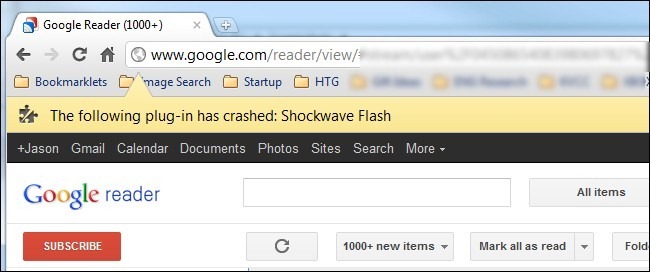
สาเหตุที่เราพูดถึง Chrome ไม่ใช่พูดว่า Firefox เป็นเพราะวิธีที่ Chrome จัดการกับเนื้อหา Flash ในขณะที่เบราว์เซอร์อื่นเรียกใช้การติดตั้ง Flash ของระบบโฮสต์ Chrome มีการติดตั้งแฟลชภายใน เมื่อทุกอย่างเป็นไปอย่างราบรื่นนี่ไม่ใช่ปัญหา - การติดตั้งแฟลชภายในได้รับการอัปเดตกับทุกรุ่น Chrome ใหม่
โชคไม่ดีที่สิ่งต่าง ๆ น่ารักอย่างง่ายดายหาก Chrome สับสนและพยายามใช้ทั้งการติดตั้งระบบปฏิบัติการแฟลชและการติดตั้ง Chrome ภายในแฟลช ผลลัพธ์ที่ได้คือความล่าช้าของเบราว์เซอร์ที่ร้ายแรงการปิดใช้งานชั่วคราว คุณไม่ทราบว่ามีเว็บไซต์จำนวนเท่าใดที่ใช้ Flash จนกว่าทุกแท็บเดียวจะล็อกด้วยคำเตือนการชน -” ปลั๊กอินต่อไปนี้ขัดข้อง: Shockwave Flash”
ฉันจะรู้ได้อย่างไรว่าการติดตั้งแฟลชที่ขัดแย้งกันทำให้เกิดปัญหาได้อย่างไร 

ประการแรกแม้จะมีคำเตือนเกี่ยวกับShockwave คำเตือนจริงไม่มีส่วนเกี่ยวข้องกับ Adobe Shockwave ซึ่งเป็นระบบ / โปรแกรมมัลติมีเดียแยกต่างหากจาก Adobe Flash ข้อที่สองแม้ว่าการเปิดใช้ Flash ทุกครั้งใน Chrome อาจมีสาเหตุมาจากความขัดแย้งในการติดตั้ง Flash แต่เราพบว่าเป็นสาเหตุที่พบบ่อยที่สุดที่ผู้ใช้กำลังประสบปัญหาเกี่ยวกับ Flash
คุณจะบอกได้อย่างไรว่าความขัดแย้งแฟลชเป็นสาเหตุของปัญหาของคุณ? เรียกใช้ Chrome ในแถบที่อยู่พิมพ์ เกี่ยวกับ: ปลั๊กอิน ในแถบที่อยู่ หลังจากกด Enter คุณจะได้รับการต้อนรับด้วยรายการปลั๊กอินทั้งหมดที่ติดตั้งใน Chrome (ซึ่งแตกต่างจากส่วนขยายที่ติดตั้งโดยผู้ใช้) ดูรายการปลั๊กอินสำหรับ แฟลช การเข้า หากรายการดูเหมือนว่า Flash (2 ไฟล์) มีโอกาสที่ดีมากที่แหล่งที่มาของการล่มที่เกี่ยวข้องกับ Flash ของคุณนั้นเป็นข้อขัดแย้งระหว่างทั้งสอง
ที่มุมขวาบนของหน้าต่างเบราว์เซอร์จะมีข้อความสลับขนาดเล็ก [+] รายละเอียด. คลิกที่สลับเพื่อขยายรายการสำหรับปลั๊กอินทั้งหมด กลับไปที่รายการ แฟลช.
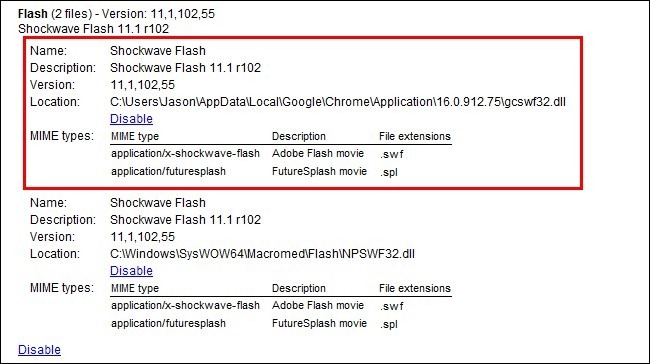
คุณควรเห็นบางสิ่งเช่นภาพหน้าจอด้านบน: สองรายการสำหรับ Flash หนึ่งรายการสำหรับการติดตั้ง Chrome ภายใน (เน้นสีแดงที่นี่) และอีกรายการหนึ่งสำหรับการติดตั้งโฮสต์ของระบบปฏิบัติการ (ดูด้านล่างรายการที่เน้นสี)
คุณต้องคลิกที่ ปิดการใช้งาน ลิงก์สำหรับการติดตั้ง Flash ภายในของ Chrome(ตรวจสอบให้แน่ใจว่าคุณปิดการใช้งานที่อยู่ในโฟลเดอร์ AppData ของ Chrome ไม่ใช่การติดตั้งแฟลชแยกต่างหาก) เมื่อคุณทำเช่นนั้นรายการสำหรับการติดตั้งภายในควรมีลักษณะดังนี้:

ไปข้างหน้าและปิดแท็บแล้วปิด Google Chrome รีสตาร์ท Chrome และเริ่มการสืบค้นตามปกติ - ไปที่หน้าทดสอบของ Adobe เพื่อให้แน่ใจว่าทุกอย่างดูดี:

โปรดจำไว้ว่าคุณจะไม่เริ่มอัตโนมัติอีกต่อไปอัปเดตด้วยการอัปเกรด Chrome แต่ละครั้ง ตรวจสอบให้แน่ใจว่าได้ตรวจสอบการอัปเดตที่หน้าดาวน์โหลด Flash ของ Adobe และ / หรือเปิดการตรวจสอบการอัปเดตในการติดตั้ง Adobe Flash ในพื้นที่ของคุณ
ตรวจสอบซอฟต์แวร์ที่ขัดแย้งกัน
ซอฟต์แวร์บางอย่างในคอมพิวเตอร์ของคุณอาจขัดแย้งกับ Google Chrome และทำให้ซอฟต์แวร์ขัดข้อง ซึ่งรวมถึงมัลแวร์และซอฟต์แวร์ที่เกี่ยวข้องกับเครือข่ายที่รบกวน Google Chrome
Google Chrome มีหน้าที่ซ่อนอยู่ซึ่งจะบอกคุณว่าซอฟต์แวร์ใด ๆ ในระบบของคุณทราบว่าขัดแย้งกับ Google Chrome หากต้องการเข้าถึงให้พิมพ์ chrome: // ความขัดแย้ง ลงในแถบที่อยู่ของ Chrome แล้วกด Enter

คุณสามารถตรวจสอบซอฟต์แวร์ที่ล้มเหลวได้หน้า Google Chrome บนเว็บไซต์ของ Google เพื่อดูรายการซอฟต์แวร์ที่ทำให้ Chrome ขัดข้อง หน้านี้มีคำแนะนำสำหรับการแก้ไขข้อขัดแย้งกับซอฟต์แวร์ที่ขัดแย้งกัน
หากคุณมีซอฟต์แวร์ที่ขัดแย้งในระบบของคุณคุณควรอัปเดตเป็นเวอร์ชันล่าสุดปิดใช้งานหรือถอนการติดตั้ง หากคุณไม่แน่ใจว่าเกี่ยวข้องกับซอฟต์แวร์ใดให้ลองใช้ Googling ชื่อห้องสมุด
เรียกใช้เครื่องมือลบซอฟต์แวร์ Google
Google เพิ่งเปิดตัวเครื่องมือใหม่ที่จะช่วยให้คุณทำความสะอาดเบราว์เซอร์ Chrome ของคุณจากสิ่งที่รบกวนการทำงานปกติ
สิ่งที่คุณต้องทำคือไปที่ www.google.com/chrome/srt/ แล้วคลิกปุ่มดาวน์โหลดทันที

เมื่อรีสตาร์ทเครื่องจะขอให้คุณรีเซ็ตเบราว์เซอร์ซึ่งจะมีประโยชน์มากในการป้องกันการขัดข้องและปัญหาอื่น ๆ
สแกนหามัลแวร์และสปายแวร์
แตกต่างจากซอฟต์แวร์ป้องกันไวรัสของคุณซึ่งโดยปกติแล้วจะช่วยให้สปายแวร์เข้ามาในคอมพิวเตอร์ของคุณโซลูชั่นป้องกันมัลแวร์จะค้นหาลบและบล็อกสปายแวร์ที่บุกรุกเบราว์เซอร์ของคุณ
สิ่งนี้นำไปใช้กับปัญหา Flash ได้อย่างไร เนื่องจากสปายแวร์จำนวนมากทำให้เกิดความไม่เสถียรในเบราว์เซอร์ของคุณซึ่งทำให้เกิดปัญหาอื่น ๆ
เราแนะนำให้สแกนด้วย Malwarebytes และใช้งานเพื่อลบปัญหาทั้งหมด ใช้งานได้ฟรีอย่างสมบูรณ์แม้ว่าจะมีรุ่นที่ต้องชำระเงินพร้อมคุณสมบัติเพิ่มเติมเช่นการปิดกั้นสปายแวร์ตามเวลาจริง

การใช้มันไม่ง่ายไปกว่านี้อีกแล้ว - ดาวน์โหลดติดตั้งสแกนแล้วคลิกปุ่มใช้การกระทำเพื่อลบมัลแวร์ทั้งหมด เช่นเดียวกับการดูดฝุ่นเข้าไปในเบาะโซฟาของคุณคุณจะตกใจเมื่อพบว่าไร้สาระมากแค่ไหน
การแก้ไขอื่น ๆ
ที่เกี่ยวข้อง: วิธีแก้ไขปัญหา Google Chrome ล่ม
หากด้วยเหตุผลใดก็ตามที่ปิดการใช้งานในตัวFlash ไม่ช่วยเราขอแนะนำให้เล่นกับชุดค่าผสมต่างๆ ลองปิดการติดตั้ง OS Flash แทนการติดตั้ง Flash ในตัว นอกจากนี้ให้ลองเยี่ยมชมเว็บไซต์ที่ใช้แฟลชในขณะที่โหมดไม่ระบุตัวตน (เมื่อคุณเข้าสู่โหมดไม่ระบุตัวตนมันจะปิดส่วนขยายทั้งหมดของคุณซึ่งอาจหรืออาจไม่ก่อให้เกิดปัญหากับ Flash) สุดท้ายนี้เป็นความพยายามครั้งสุดท้ายที่คุณสามารถติดตั้ง Chrome ได้อีกครั้ง (หาก Flash ทำงานในเบราว์เซอร์อื่น ๆ ทั้งหมดยกเว้น Chrome นี่เป็นทางเลือกเดียวที่คุณเหลืออยู่)
คุณสามารถสร้างโปรไฟล์ใหม่สำหรับเบราว์เซอร์หรือทำตามขั้นตอนอื่น ๆ ได้เช่นกัน อย่าลืมอ่านคู่มือการแก้ไขปัญหา Google Chrome ขัดข้องเพื่อรับเคล็ดลับเพิ่มเติม
มีเคล็ดลับหรือกลอุบายในการจัดการกับการติดตั้ง Flash ที่ยุ่งยากหรือปัญหาอื่น ๆ ของเบราว์เซอร์หรือไม่? ปิดเสียงในความคิดเห็น








